
Weboldalra, e-mailre vagy oldalra mutató link beszúrása az iPhone Pages alkalmazásában
Bármely szövegrészt linkké alakíthat, amely egy könyvjelzőre (szövegszerkesztési dokumentumban) vagy egy másik oldalra mutat (oldalelrendezési dokumentumban), illetve megnyit egy weboldalt vagy e-mail-üzenetet.
A Pages automatikusan észleli az érvényes web- (URL-ek), és e-mail címeket, és stílusozza őket (például más színű aláhúzással), ezzel jelölve, hogy ezek aktív linkek. Szerkesztheti vagy inaktívvá teheti a linkeket, hogy normál szövegként jelenjenek meg és viselkedjenek. Ha nem szeretné, hogy a Pages automatikusan észlelje a linkeket, kikapcsolhatja a linkek automatikus formázását.
Link hozzáadása
Jelölje ki azt a szöveget, amelyet linkké szeretne alakítani, majd koppintson a Link elemre.
Válassza ki az iPhone-on a fekvő tájolást, vagy koppintson a
 gombra, a link megtekintéséhez.
gombra, a link megtekintéséhez.Koppintson a Hivatkozott hely elemre, majd válassza ki a link típusát (weboldal, e-mail, oldal vagy könyvjelző).
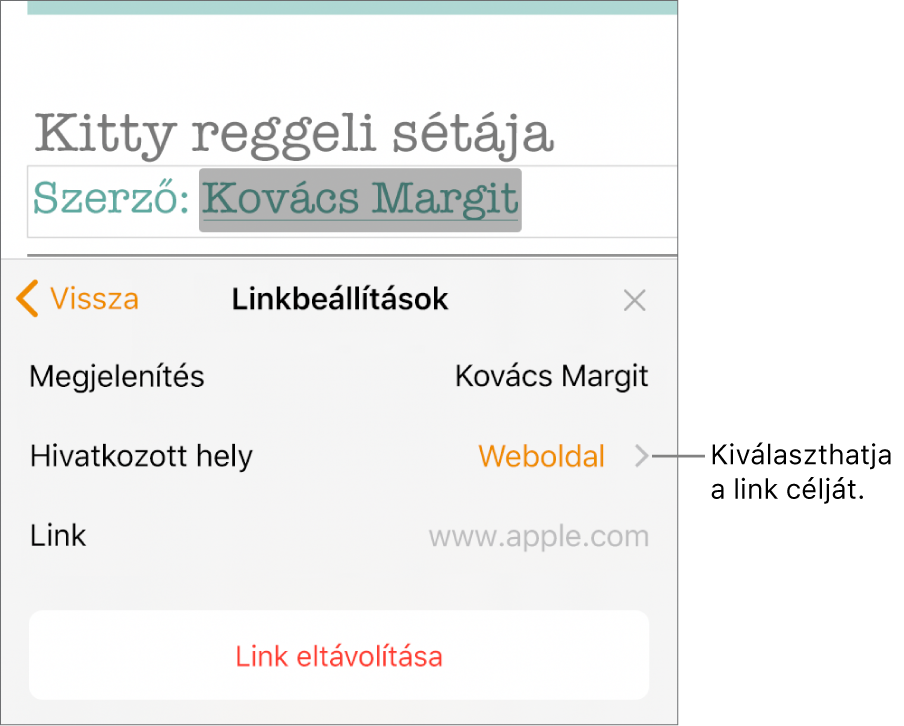
A célhely részleteinek megadása:
Weboldal: Megnyit egy weboldalt a böngészőben. A Megjelenítés mezőben adja meg azt a szöveget, amit meg szeretne jeleníteni az olvasók számára. Előfordulhat például, hogy csak a domain nevét szeretné megjeleníteni, nem a teljes webhely címet. A Link mezőben adja meg a webhely URL-címét.
E-mail: A Címzett mezőben megadott címmel előre megcímzett e-mail üzenetet nyit meg. A Megjelenítés mezőben adja meg azt a szöveget, amit meg szeretne jeleníteni az olvasók számára. Előfordulhat például, hogy csak a címzett nevét szeretné megjeleníteni, nem a teljes e-mail címet. Adja meg az üzenet tárgyát a Tárgy mezőben, vagy hagyja azt üresen.
Oldal: Egy másik oldalra visz a dokumentumban. Koppintson a Hivatkozott hely alatti bélyegképre, majd koppintson a céloldal oldalszámára. A Megjelenítés mezőben adja meg azt a szöveget, amit meg szeretne jeleníteni az olvasók számára.
Könyvjelző: Könyvjelzőzött szövegre ugrik. Koppintson arra a könyvjelzőre, amelyre a linknek mutatnia kell. A Megjelenítés mezőben adja meg azt a szöveget, amit meg szeretne jeleníteni az olvasók számára.
A cél ellenőrzéséhez koppintson a Vissza gombra, majd koppintson a Link megnyitása, E-mail írása, Ugrás az oldalra vagy a Ugrás a könyvjelzőre gombra.
Ha a link ellenőrzése nem szükséges, koppintson a dokumentumra a vezérlők bezárásához.
Link szerkesztése vagy inaktiválása
Koppintson a linkelt szövegre (táblázatcella esetén először koppintson a cellára, majd koppintson a linkre).
A linkszerkesztőben koppintson a Linkbeállítások elemre.
Végezze el a módosításokat, vagy koppintson a Link eltávolítása elemre.
Egy link eltávolítását követően a link szövegét megőrzi az alkalmazás, de a link formázását eltávolítja, és a link ezt követően már nem lesz aktív.
Ha elkészült, koppintson a dokumentumra a vezérlők bezárásához.
Linkek automatikus formázásának kikapcsolása
Ha nem szeretné, hogy a Pages a webhelyek URL-címeit és az e-mail címeket aktív linkként formázza, kikapcsolhatja az automatikus formázást.
Koppintson a képernyő tetején lévő a
 gombra.
gombra.Koppintson a Beállítások, majd az Automatikus javítás lehetőségre.
Linkstílus alkalmazásának bekapcsolása
A linkek ezt követően nem linkekként jelennek meg, de egészen addig aktívak maradnak, amíg ki nem kapcsolja a Linkek automatikus észlelése funkciót is.
A beállítás valamennyi, a Pages dokumentumokba beírt szöveg esetében alkalmazva lesz. A változás a meglévő linkeket nem érinti.